电脑开机直接跳转到bios界面,系统无法正常启动,常见原因包括硬盘未被识别、启动顺序错误、硬件变动或主板设置异常。一、首先检查硬盘是否被识别,进入bios查看“main”或“storage”页面,若未显示硬盘型号,尝试重新插拔sata线和电源线,笔记本用户可尝试清灰或重置cmos电池;二、调整启动顺序,在“boot”页面将带有windows boot manager字样的硬盘设为首选启动项;三、启用legacy模式或关闭secure boot,在“security”或“boot”页面中关闭secure boot并开启legacy boot或切换至legacy+uefi模式;四、修复引导记录,通过windows安装u盘进入命令提示符,依次执行bootrec /fixmbr、bootrec /fixboot、bootrec /rebuildbcd命令以重建bcd。以上步骤基本可以解决大多数问题,遇到不确定情况时建议寻求专业人士协助。

电脑开机直接跳转到BIOS界面,系统无法正常启动,这种情况确实挺让人头疼。常见的原因不外乎几个:硬盘未被识别、启动顺序错误、硬件变动或主板设置异常。别急,下面我会从几个实用角度出发,帮你一步步排查和解决这个问题。
进入BIOS后,先确认你的硬盘有没有被识别出来。不同品牌的主板BIOS界面略有差异,但通常都会在“Main”或“Storage”这类选项卡下显示硬盘信息。
如果硬盘彻底没反应,优先考虑物理连接问题;如果有读取但不稳定,可能要考虑更换硬盘。
有时候系统进不去,是因为启动顺序出错了。比如你刚装过双系统、换过硬盘,或者不小心按了某个快捷键,都可能导致BIOS默认引导路径变了。
如果你不确定哪个是正确的启动项,可以看硬盘品牌名称或容量提示来判断。
某些情况下,BIOS设置中的启动模式会影响系统能否正常加载。特别是当系统是用传统方式安装的(比如老版本Windows),而当前BIOS设置为了UEFI模式,就可能出现无法启动的问题。
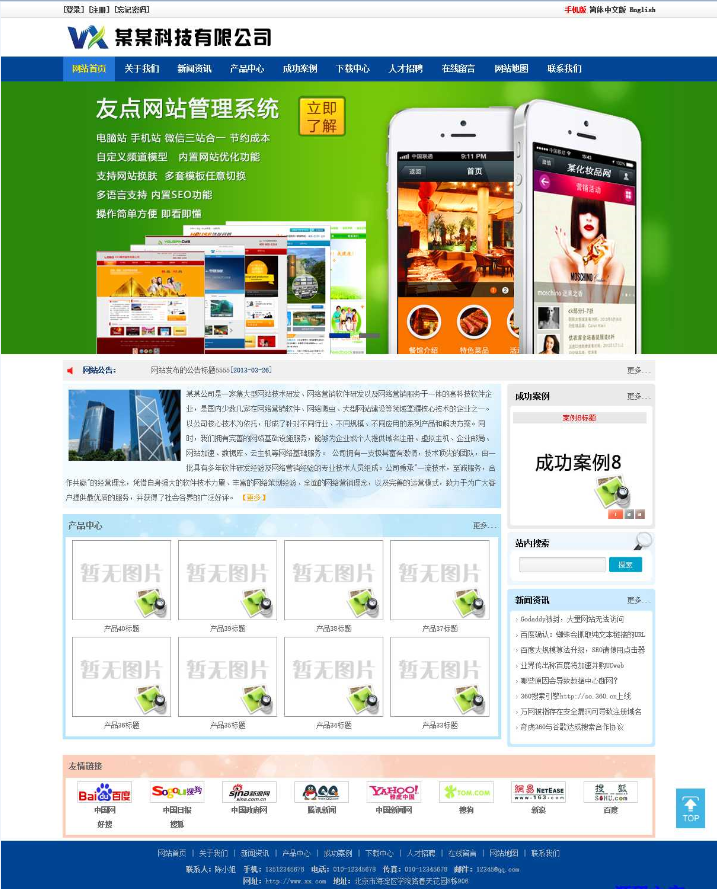
友点企业网站管理系统集电脑网站、手机网站、微信三站合一,只要录入一次数据,三站数据自动同步,降低人力维护成本;共用一个管理后台,只要一个虚拟主机,有效节约空间投资。系统采用PHP进行开发,它具有操作简单、功能强大、稳定性好、易扩展、安全性强、后期维护方便等特点,可以帮您迅速、轻松地构建起一个强大专业的企业网站。
 134
134

注意:这种设置因主板品牌而异,部分主板还需要同时开启CSM模块才能兼容旧系统。
如果前面几步都没问题,硬盘也被正确识别,但系统仍然无法启动,那就可能是引导文件损坏了。
这时候需要借助Windows安装U盘或PE工具:
bootrec /fixmbrbootrec /fixbootbootrec /rebuildbcd这一步适合有一定动手能力的朋友,如果不熟悉命令行操作,建议找懂的人帮忙,避免误删重要文件。
基本上就这些常见处理办法了。大多数情况都是启动顺序错、硬盘没识别,或者引导损坏这几个原因。遇到问题别慌,一步一步排查就行。有些设置改完不一定马上生效,记得每次修改后都要保存并重启看看效果。
以上就是电脑开机自动进入BIOS无法启动系统的处理方案的详细内容,更多请关注php中文网其它相关文章!

每个人都需要一台速度更快、更稳定的 PC。随着时间的推移,垃圾文件、旧注册表数据和不必要的后台进程会占用资源并降低性能。幸运的是,许多工具可以让 Windows 保持平稳运行。

Copyright 2014-2025 https://www.php.cn/ All Rights Reserved | php.cn | 湘ICP备2023035733号